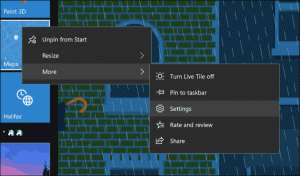So suchen Sie manuell nach Updates in Firefox
Jetzt können Sie in Firefox mit drei Methoden manuell nach Updates suchen.
Mozilla hat eine kleine Änderung an der Benutzeroberfläche des Browsers vorgenommen. Firefox 86 fügt dem Hilfemenü "Nach Updates suchen" hinzu, sodass Sie jetzt schnell nach Updates suchen können. Dafür gibt es einen eigenen Artikel.
Es ist üblich, dass Windows-Programme den Befehl "Nach Updates suchen" im Menü "Hilfe" haben. Viele Apps haben eine solche Option. Mit Firefox 86 folgt Mozilla dieser gängigen Praxis und fügt einen entsprechenden Menüeintrag hinzu. Hier sind ein paar Screenshots.
Das Menüelement 'Nach Updates suchen', das angezeigt wird, wenn Sie Alt. drücken
Der Punkt 'Nach Updates suchen' im Hauptmenübereich
Die Feuerfuchs Browser installiert neue Versionen automatisch, es sei denn, Sie deaktiviert dies. Die manuelle Suche nach Updates kann sinnvoll sein, wenn Sie gleich eine neue Browserversion erhalten möchten. Vor dieser Änderung können Sie im Dialogfeld "Über Firefox" nach Updates suchen. Alternativ könnte die Suche nach Updates auch im Firefox-Optionen-Reiter gestartet werden.
Dies sind die Methoden, mit denen Sie manuell nach Firefox-Updates suchen können. Der erste ist in Firefox 86 verfügbar, also auf freigeben setzen in die stabile Filiale am 23. Februar 2021.
Manuell nach Updates in Firefox suchen
- Öffnen Sie Firefox.
- Klicken Sie auf die Schaltfläche Menü.
- Auswählen Hilfe > Nach Updates suchen aus dem Menü.
- Der Browser führt sofort die Update-Prüfung durch.
Du bist fertig.
Wenn Sie Firefox 86 noch nicht ausführen oder mit einigen alternativen Optionen nach Browser-Updates suchen möchten, können Sie Folgendes tun.
Verwenden des Dialogfelds "Über Firefox"
Sie können auch manuell nach Firefox-Updates suchen, indem Sie das Fenster Über Firefox öffnen. Diese Methode funktioniert in Browserversionen, die vor Firefox 86 veröffentlicht wurden.
Um mithilfe des Dialogfelds „Info“ nach Firefox-Updates zu suchen,
- Öffnen Sie Firefox.
- Klicken Sie auf die Menüschaltfläche.
- Wählen Sie im Menü Hilfe > Über Firefox.
- Der Browser sucht sofort nach Updates.
Schließlich können Sie verwenden Firefox-Optionen um nach Updates zu suchen.
Suchen Sie manuell über die Optionen nach Firefox-Updates
- Öffnen Sie Firefox.
- Klicken Sie auf die Menüschaltfläche.
- Auswählen Optionen aus dem Menü.
- Klicke auf Allgemein im linken Bereich.
- Scrollen Sie auf der rechten Seite nach unten zu Firefox-Updates.
- Klicken Sie abschließend auf das Auf Updates prüfen Taste.
Das hast du getan.
Das Hinzufügen des Befehls zur Aktualisierungsprüfung zum Hilfemenü ist zwar eine geringfügige Änderung, die jedoch offensichtlich nützlicher ist, als die Einstellungen oder den Infodialog zu öffnen. Unabhängig von der gewählten Methode können Sie jetzt den Update-Check in Mozilla Firefox ganz einfach auslösen.